win10系统关闭火狐浏览器自动更新的详细技巧
win10系统电脑使用过程中有不少朋友表示遇到过win10系统关闭火狐浏览器自动更新的状况,当出现win10系统关闭火狐浏览器自动更新的状况时,你不懂怎样解决win10系统关闭火狐浏览器自动更新问题的话,那也没有关系,我们按照1、首先我们要做的当然是打开你的火狐浏览器了,如果菜单栏在的话,点击工具选项 2、在最上面有一行菜单,上面有文件,编辑等等选项,我们处理浏览器的问题都是要通过这一栏菜单的,在后面有工具二字,我们在工具里找到最后一个,叫做选项的内容,点击进入;这样的方式进行电脑操作,就可以将win10系统关闭火狐浏览器自动更新的状况处理解决。这一次教程中,小编会把具体的详细的步骤告诉大家:
1、首先我们要做的当然是打开你的火狐浏览器了,如果菜单栏在的话,点击工具选项;

2、在最上面有一行菜单,上面有文件,编辑等等选项,我们处理浏览器的问题都是要通过这一栏菜单的,在后面有工具二字,我们在工具里找到最后一个,叫做选项的内容,点击进入;
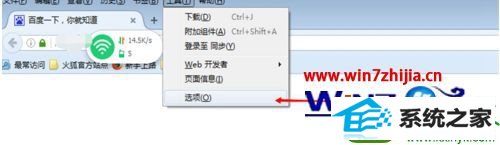
3、但是有很多浏览器是没有菜单栏的,如果我们没有菜单栏,那么在浏览器的右上角有一个三道杠的图标,我们单击一下它;
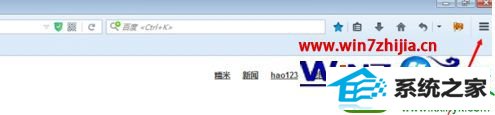
4、在这里我们也可以找到叫做选项的内容,图标是一个齿轮。点击进入;
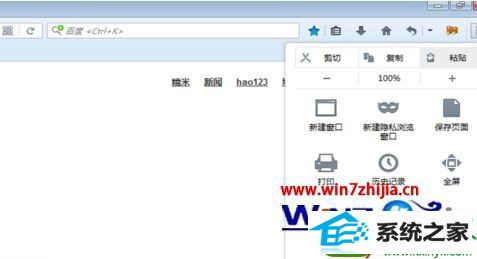
5、点击之后,在弹出的界面中,找到高级设置选项,点击一下;
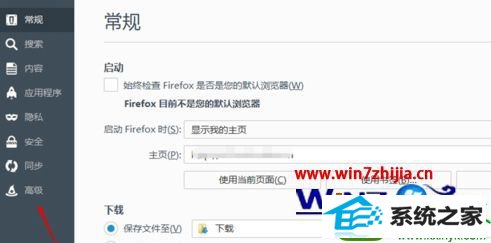
6、右侧会弹出一个新的界面,上面的选项中有一个更新的选项,点击进入;
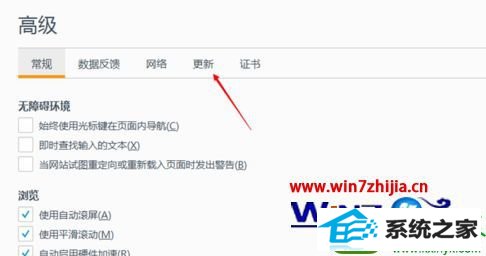
7、这时候,会有三个选项,三个选项分别是自动更新,检查更新和不检查更新,就是这个三个选项来控制我们的火狐浏览器是否自动更新的,其中最后一个就是不让火狐浏览器检查更新;
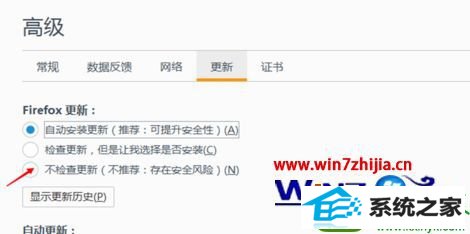
8、点击一下前面的框架,勾上对号,这样我们就不会老提示检查更新了。
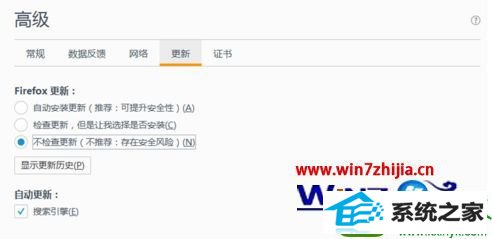
关于win10系统下关闭火狐浏览器自动更新的方法就给大家介绍到这边了,如果你有遇到一样情况的话,可以采取上面的方法来关闭就可以了。
- 栏目专题推荐
 系统之家Win10 清爽装机版64位 2020.11系统之家Win10 清爽装机版64位 2020.11
系统之家Win10 清爽装机版64位 2020.11系统之家Win10 清爽装机版64位 2020.11 电脑公司Window10 v2020.05 32位 大神装机版电脑公司Window10 v2020.05 32位 大神装机版
电脑公司Window10 v2020.05 32位 大神装机版电脑公司Window10 v2020.05 32位 大神装机版 系统之家win10免激活64位精选超速版v2021.11系统之家win10免激活64位精选超速版v2021.11
系统之家win10免激活64位精选超速版v2021.11系统之家win10免激活64位精选超速版v2021.11 系统之家Windows10 正式装机版64位 2020.07系统之家Windows10 正式装机版64位 2020.07
系统之家Windows10 正式装机版64位 2020.07系统之家Windows10 正式装机版64位 2020.07 番茄花园Win10 安全装机版 2021.03(32位)番茄花园Win10 安全装机版 2021.03(32位)
番茄花园Win10 安全装机版 2021.03(32位)番茄花园Win10 安全装机版 2021.03(32位) 系统之家Win7 官网装机版 2020.06(32位)系统之家Win7 官网装机版 2020.06(32位)
系统之家Win7 官网装机版 2020.06(32位)系统之家Win7 官网装机版 2020.06(32位)
- 系统教程推荐
- 彻底隐藏win10系统隐藏的文件夹
- win10系统右键如果添加office的word/Excel/ppt功能
- 小编为你win10系统休眠时断网的办法
- 老友设置win8系统从视频中提取音频文件的教程
- Msdn订阅网站发布win7创意者升级iso镜像下载
- 老司机恢复win8系统打开网页无法加载视频的教程
- win10系统电脑连接Mp3/Mp4后无法识别的解决办法
- 电脑店恢复win10系统打开迅雷影音播放视频闪退的方法
- 保护win 10系统安全组策略禁止页面自动下载配置
- 禁用Ghost win7旗舰版锁屏(日升级)_win7旗舰版锁屏
- 快速恢复win10系统右键发送到选项为空白的办法
- win10系统鼠标光标总是乱移动的还原步骤
- 绿茶设置win10系统打印机显示叹号无法打印的步骤
- 主编为你win10系统文件夹共享权限设置 的教程
- 笔者详解win10系统U盘装系统提示windows找不到文件C:\windows\explor
